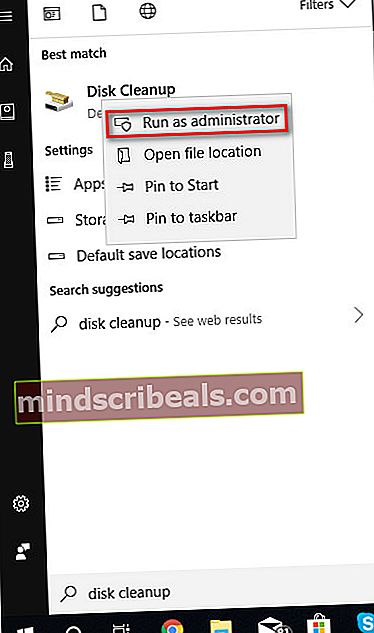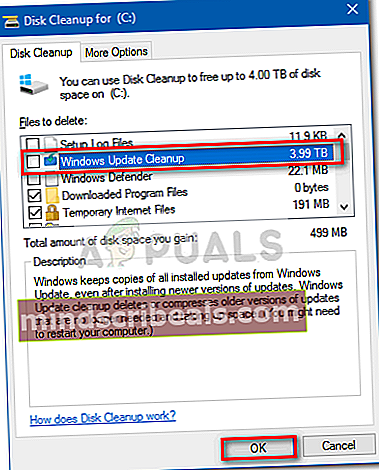NUSTATYTI: Disko valymo klaida 3,99 TB, kurią naudoja „Windows“ naujinimai
Jei reguliariai naudojate disko valymą, gali būti, kad pritaikę naujausią programą, galite subraižyti galvą Kaupiamasis „Windows 10“ naujinimas. Daugelis vartotojų pranešė apie keistą klaidą Disko valymo įrankis (cleanmgr.exe) „Windows 10“ yra neteisingai rodomas 3,99 TB, kurį aktyviai naudoja senesni „Windows“ naujinimai.

Kad ir kaip įdomu tai atrodytų, tai tik estetinė klaida ir stebuklingai nesuteiks daugiau vietos standžiajame diske. Pasirodo, šią problemą visiškai sukelia KB3194798 naujinimo įdiegimas sistemoje „Windows 10“. Kaip galite įsivaizduoti, atnaujinime yra nedidelė klaida, kuri apgaus Disko valymo įrankį iki taško, kuriame neteisingai apskaičiuojamas „Windows“ dydis Atnaujinti „Cleanup“ aplanką.
Kodėl taip nutinka?
Šios keistos klaidos atsiradimas yra dėl tvirtos nuorodos. Tvirtoji nuoroda yra failų sistemos objektas, leidžiantis dviem skirtingiems failams nurodyti tą pačią vietą diske. Dėl šios standžiųjų nuorodų koncepcijos „Windows“ gali išlaikyti kelis to paties failo egzempliorius skirtingose vietose (bet tik praktiškai). Taigi, nors failas gali būti daugiau nei viename aplanke, jis iš tikrųjų užima vietą standžiajame diske tik vienoje vietoje - likusios bylos yra tik kietosios to failo nuorodos.
Kad būtų efektyvu atmintis, kai kurie įrankiai ir komunalinės paslaugos (įskaitant „File Explorer“) nustatys konkretaus katalogo dydį, neatspindėdami fakto, kad kai kurie tame aplanke esantys failai iš tikrųjų gali būti sunkiai susieti.
Dėl šios priežasties galite susidurti su situacijomis, kai skelbiama, kad tam tikri aplankai yra daug didesni nei yra iš tikrųjų, pavyzdžiui, šiuo konkrečiu atveju. Su šia klaida akivaizdu, kad problema kyla dėl to, kad disko valymo įrankis nėra užprogramuotas tikrinti, ar nėra kietųjų nuorodų, kai reikia apskaičiuoti aplankų dydį.
Kas iš tikrųjų atsitinka su KB3194798, yra tai, kad atnaujinime saugomos kelios sistemos failo standžiosios nuorodosC: \ Windows \ SoftwareDistribution ir C: \ Windows \ WinSxS.Kadangi sudėtinių nuorodų yra labai daug ir Disko valymo įrankis nėra sukonfigūruotas taip, kad nepatektų į lygtį kietųjų nuorodų, galų gale pamatysite šį itin netikslų skaičiavimą.
Ar turėčiau paleisti valymo įrankį?
Taip, tu turėtum. Visiškai saugu tęsti valymo procesą ir leisti disko valymo įrankiui ištrinti nereikalingus failus. Tiesą sakant, leidžiant įrankiui ištrinti „Windows“ naujinimo valymas aplankas greičiausiai išspręs problemą automatiškai. Tačiau baigus valymo procesą, iš naujo paleiskite sistemą.
Kaip ištaisyti disko valymo 3,99 klaidą
Atminkite, kad ši konkreti klaida jokiu būdu nekenkia gerai veikiančiam kompiuteriui. Jei kosmetinis jo aspektas jūsų netrikdo, visiškai įmanoma tai paleisti be jokių tolesnių padarinių.
Pastaba: Turėkite omenyje, kad, neatsižvelgiant į faktinę „Windows Update Cleanup“ aplanko užimamą atminties vietą, jos turinys bus automatiškai ištrintas po 30 dienų nuo naujinimo pritaikymo - tai atliekama suplanuota užduotimi. Taigi, jei esate kantrus žmogus, tiesiog palaukite, kol klaida praeis savaime.
Tačiau, jei jus jaudina didžiulis „Windows Update Cleanup“ aplanko dydis, yra būdų priversti Disko valymo įrankį tiksliai apskaičiuoti aplanko dydį. Laikykitės dviejų toliau nurodytų būdų, kad surastumėte tvarkyklės pataisąDisko valymas 3.99klaida.
1 metodas: „Windows“ naujinimo valymo, išvalyto su administratoriaus teisėmis, ištrynimas
Galite rankiniu būdu išvalyti „Windows Update Cleanup“ aplanką ir ištaisytiDisko valymas 3.99klaidą naudodami atidaromą Disko valymą kaip administratorių ir ištrindami aplanką naudodami vedlį. Štai trumpas vadovas, kaip tai padaryti:
- Prieiga prie „Windows“ paleidimas juostą (apatiniame dešiniajame kampe) ir įveskitedisko valymas“, Kad pradėtumėte naudoti paieškos funkciją. Tada dešiniuoju pelės mygtuku spustelėkite Disko valymas ir pasirinkti Vykdyti kaip administratorių.
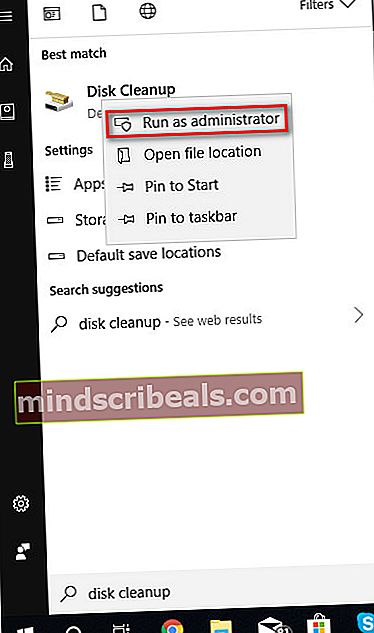
- Tada pažymėkite langelį, susietą su „Windows“ naujinimo valymas aplanką ir paspauskite Gerai, kad pradėtumėte valymo procesą. Atminkite, kad atsižvelgiant į jūsų specifikacijas, tai gali užtrukti mažiau nei 10 minučių.
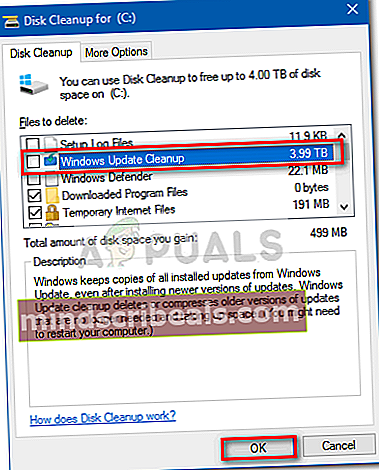
- Kai procesas bus baigtas, iš naujo paleiskite kompiuterį ir kitą kartą paleiskite Disko valymo įrankį. Turėtumėte pamatyti, kad „Windows“ naujinimo valymas aplankas perskaitytas teisingai.
2 metodas: komponentų saugyklos valymas naudojant DISM
Jei pirmasis metodas nebuvo veiksmingas arba ieškote ko nors dar efektyvesnio, galite naudoti DISM įrankį rankiniu būdu, kad atliktumėte komponentų valymą, kuris ištrins„Windows“ naujinimo valymas aplanką. Tai ta pati procedūra, kurią jūsų OS automatiškai naudoja valydamas likusius atnaujinimo failus kas 30 dienų.
Čia yra trumpas vadovas, kaip paleisti komponentų parduotuvės valymą, kuris padės išspręsti„Windows“ naujinimo valymasklaida:
- Norėdami prisijungti prie „Windows“, spustelėkite apatiniame kairiajame kampe esančią piktogramą arba paspauskite „Windows“ klavišą. Įveskite „cmd“, Norėdami automatiškai naudoti paieškos funkciją, dešiniuoju pelės mygtuku spustelėkite komandų eilutę ir pasirinkite Vykdyti kaip administratorių atidaryti aukštesnę komandinę eilutę.

- Paaukštintoje komandų eilutėje įveskite šią komandą ir paspauskite Įveskite suaktyvinti komponentų parduotuvės valymą:
dism / online / Cleanup-Image / StartComponentCleanup
- Kai procesas bus baigtas, uždarykite aukštesnę komandų eilutę ir perkraukite savo kompiuterį. Dar kartą atidarykite disko valymo įrankį, kai paleidžiate kitąDisko valymas 3.99klaida dabar turėtų būti ištaisyta.